Annonse
Har du noen gang sett a vakker form i livet ditt?
Jeg tror ikke jeg har det. Den blide papirformen vil bare ha din forbannede informasjon og deretter ta turen mot en støvete fil et sted.
Det er her en elektronisk arkiverbar form kan skinne. Først kan du opprette og kringkaste en med hastigheten på noen få klikk. For det andre kan du få dem til å sprette ut fra skjermen med fantasifull design. For det tredje trenger du ikke en støvete fil.
Utfyllbare skjemaer er ikke Adobe Acrobat-grenen lenger. Flere verktøy kan hjelpe deg med å lage intelligente former mens du er på farten. Google Forms er det første populære verktøyet som kommer til hjernen. Men det er andre pålitelige alternativer til Google Forms De fineste 14 Google-skjemaene du bør prøveDet er en verden utenfor Google og noen ganske gode Google Forms-alternativer. Finn ut om disse nettappene og verktøyene er like effektive for deg som Google Forms er. Les mer der ute.
Microsoft Word inkludert.
Du har kanskje ikke tatt hensyn til
Words kraftige evner 10 skjulte funksjoner i Microsoft Word som vil gjøre livet ditt enklereMicrosoft Word ville ikke være verktøyet det er uten produktive funksjoner. Her er flere funksjoner som kan hjelpe deg hver dag. Les mer fordi du ikke trengte å opprette et skjema ennå. I tillegg er en arkbar form en avansert funksjon i Microsoft Word som du kanskje vil gjøre med en pistol rettet mot hodet ditt. Men du bør mestre det fordi du aldri vet når du kan trenge å samle data eller tilbakemeldinger fra en målgruppe.Det hele starter med en plan
Tenk på det på denne måten. Målet ditt er å samle informasjon og ikke vri den med en form som vil gjøre J. Edgar er av denne verden stolt. Målet ditt er å nå dine mål og brukerens mål. For eksempel kan du bruke et skjema til be om tilbakemelding fra besøkende på nettstedet ditt 5 essensielle skjemaer som alle nettsteder trenger å haHer er fem formtyper som du bør vurdere å legge til nettstedet ditt. Les mer og utvide din egen kunnskap. Målet ditt som nettstedseier er å oppfylle brukerens forventninger og øke trafikken til siden din.
Hold det enkelt. Tenk på brukervennligheten til etikettene, inputfeltene og handlingsknappene i skjemaet.
Still de riktige spørsmålene. Spør bare hva du virkelig trenger. Ekstra informasjon kan legges igjen for andre former for kommunikasjon.
Gjør det enkelt å fullføre. Brukere skal kunne skanne skjemaet i ett øyeblikk.
Formdesign er et helt fag. Du bør også vurdere andre faktorer, for eksempel å sikre personvernet til skjemaet og datavalideringen som følger. Disse tre er overordnede mål du bør sette deg selv. Så la oss gå til Microsoft Word Ribbon og en spesiell fane der det hele starter.
Utvikler-fanen er kontrollsenteret for skjemaet ditt
Prosessen for å lage vår første form starter i Utvikler kategorien på båndet. Du kan ikke se det ennå, da det er deaktivert som standard. La oss bringe det til overflaten.
Gå til Fil> Valg> Tilpass bånd. Under den lange listen over hovedfaner til høyre, merker du av for Utvikler. Klikk OK. Utviklerkontrollene har nå en plass på båndet.
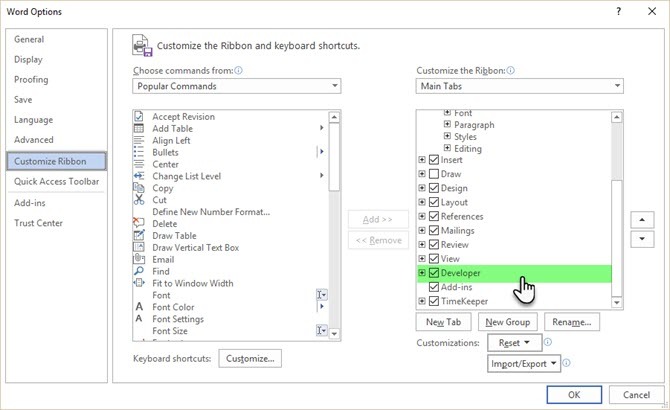
Legg til innholdskontrollene
Innholdskontroller er interaktive elementer som hjelper deg med å designe dokumenter og maler raskt. De er containere for spesifikt innhold i et dokument. Disse skjemakontrollene har vært en del av Word siden 2007. De er byggesteinene for enhver form. Hver innholdskontroll har egenskaper som kan settes til å ta informasjon fra brukeren og samle inn data.
Skriv inn detaljene du vil at mottakerne skal fylle ut - som Navn, kjønn, alder, land, mobilnummer, operativsystem... og noen flere. Det er alltid en god idé å bruke et bord for å organisere feltene pent. Slik ser skjelett av skjemaet ut ...
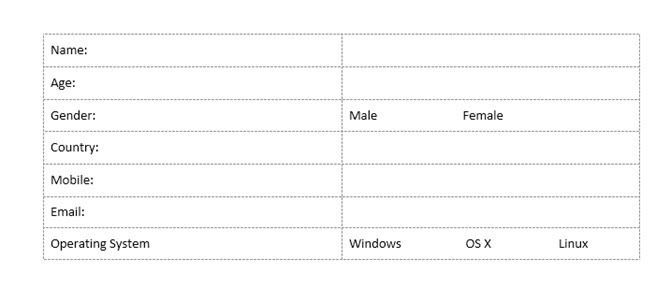
Nå må vi legge til innholdskontroller fra fanen Utvikler som vil gjøre dette skjemaet mer interaktivt. Velg Utvikler fane. Sett inn markøren der du vil at kontrollen skal vises. Under gruppen Kontroller kan du se at det finnes ti innholdskontrollalternativer å velge mellom avhengig av hvilken brukerinngang du ønsker.
Velg riktig innholdskontroll for skjemaet ditt
Innholdskontroll av rik tekst: Brukere kan skrive mer enn en linje og formatere teksten som fet eller kursiv.
Vanlig tekstinnholdskontroll: Brukere kan bare legge inn tekst i vanlig tekstformat.
Innholdskontroll av bilder: Denne kontrollen viser et bilde. Du kan spesifisere bildet eller brukere kan klikke på denne kontrollen for å velge et bilde som skal settes inn i dokumentet.
Building Block Gallery Content Control: Dette er nyttig for mer komplekse dokumenter når du vil at folk skal velge en bestemt tekstblokk. En byggestein er ethvert forhåndsdesignet innhold. Denne kontrollen kan inneholde disse forhåndsdesignede blokkene slik at du kan velge riktig. Byggesteiner kan hjelpe deg med å lage skjemaer med mange variabler raskt. For eksempel kan du opprette tre forskjellige vilkår for en avtale som tre byggesteiner. Med denne kontrollen velger du en som skal brukes i skjemaet.
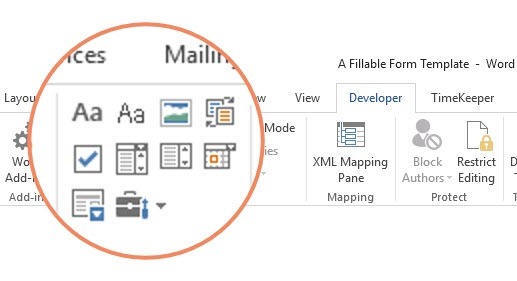
Kontroller innholdskontroll: Brukere kan velge ett eller flere alternativer fra en forhåndsdefinert liste i skjemaet.
Combo Box Content Control: Brukere kan velge fra en liste over alternativer du oppgir, eller de kan skrive inn sin egen informasjon.
Nedtrekksliste Innholdskontroll: Brukere kan velge ett eller flere alternativer fra en rullegardinliste.
Dataplukker Innholdskontroll: Lar brukeren velge en dato fra den viste kalenderen.
Gjenta seksjonens innholdskontroll: Denne innholdskontrollen kan brukes til å samle forskjellige versjoner av de samme dataene. Med dette kan du gjenta delene av skjemaet ditt etter behov.
Legacy Tools: Dette er felttypene som var tilgjengelige i eldre versjoner av Word. For eksempel: rammer. Du kan fortsette å bruke dem i Word 2016 når du vil lagre et skjema for en eldre versjon av Word.
Nå, alt du trenger å gjøre er å legge til innholdskontroller på de riktige stedene i dokumentet, og deretter bruke innholdskontrollegenskapene til å konfigurere dem for å ta riktig type data fra brukerne. La oss gjøre dette i neste avsnitt.
Legg til alle innholdskontroller
Sett inn markøren der du vil at kontrollen skal vises. Velg fra ti innholdskontroller per brukerinngang du ønsker.
For eksempel, Navn trenger a Vanlig tekstkontroll som et arkiverbart datafelt. Kjønn kunne gjøre med boksene for menn, kvinner og andre etter behov. For tekst på kjeleplate kan du bruke Building Block Gallery Content Control.
Slik ser vår enkle form ut etter at alle innholdskontrollene er plassert på de rette stedene.
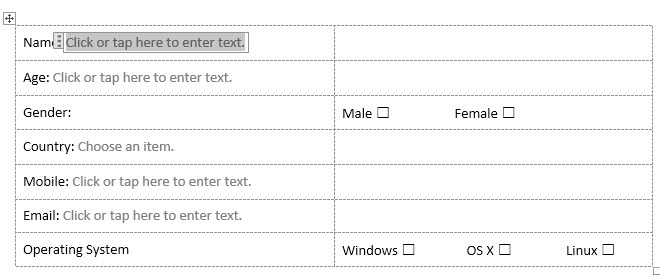
Angi egenskapene for hver innholdskontroll
Hver innholdskontroll har egenskaper du kan begrense eller endre. For eksempel Datovelger kontroll tilbyr alternativer for formatet du vil bruke til å vise datoen.
Klikk på innholdskontrollen du vil endre. Gå til Utvikler fane og klikk Egenskaper. Endre egenskapene du ønsker.
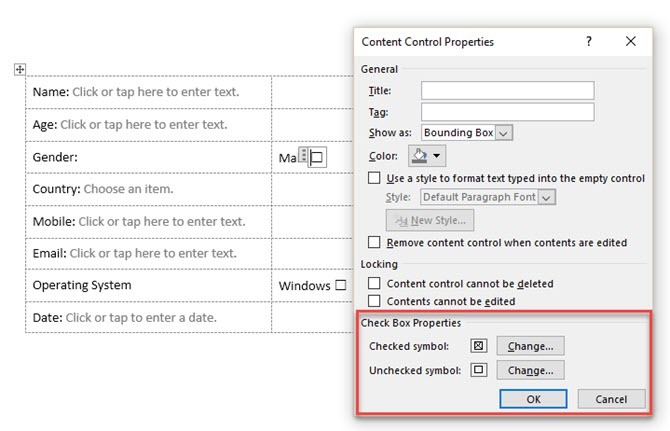
For eksempel kan du velge et spesifikt symbol for avmerkingsboksen i stedet for standard avmerkingsmerke. Du kan stille inn datavelgeren til å godta datoer i et spesifikt måned-dato-år-format.
Her er en annen illustrasjon av en rullegardinliste.
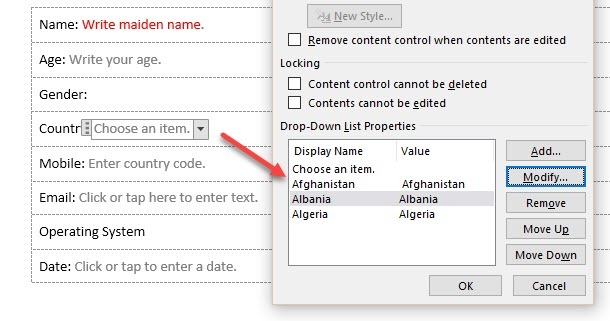
Som standard er Visningsnavn og Verdi vil være det samme, men du kan endre det hvis du vil. Du trenger ikke å endre verdiene med mindre du bruker Word-makroer for å arbeide videre med skjemafeltene.
Når du har fylt ned rullegardinlisten, klikker du på. Brukere vil kunne velge alternativene fra rullegardinlisten i det ferdige skjemaet.
Legg til fyllstofftekst for å guide brukeren
Hver innholdskontroll viser en fyllstofftekst. For eksempel forteller den vanlige tekstinnholdskontrollen deg å “Klikk eller trykk her for å legge inn tekst“. Dialogboksen Egenskaper for innholdskontroll lar deg finjustere denne teksten og gjøre instruksjonene mer relevante for dataene du leter etter. Dette er nyttig fordi du ønsker å gjøre instruksjonene så klare som mulig for brukeren.
Tilpass standardinstrukseteksten i noen raske trinn:
Gå til Utvikler fane og klikk Design Mode.
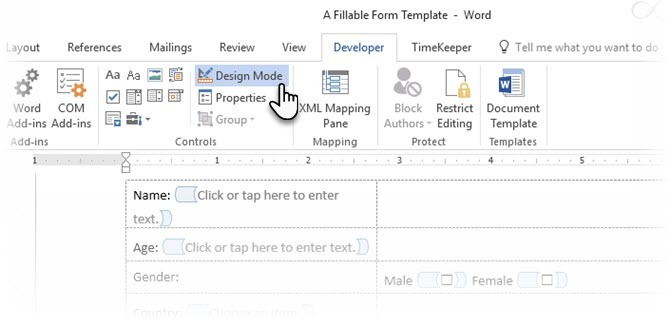
Klikk på innholdskontrollen der du vil revidere instruksjonsteksten for plassholderen.
Rediger plassholderteksten og formater den slik du vil.
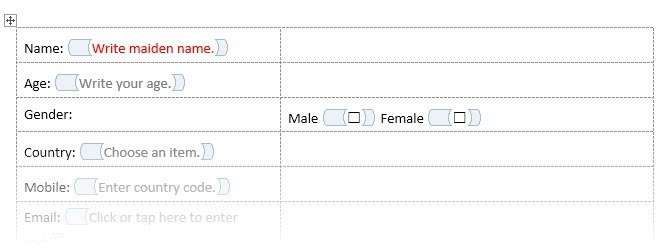
På Utvikler faneklikk Design Mode for å slå av designfunksjonen. Lagre instruksjonsteksten.
Fullfør skjemaet og begrens utilsiktet redigering
Du vil ikke at brukere skal endre skjemafeltene og ødelegge integriteten til informasjonen du leter etter. Med en enkelt kommando kan du låse redigering av skjemainnhold av andre enn deg selv.
Åpne skjemaet du vil låse eller beskytte.
Klikk Hjem> Velg> Velg alle (eller trykk CTRL + A).
Klikk Utvikler> Begrens redigering.
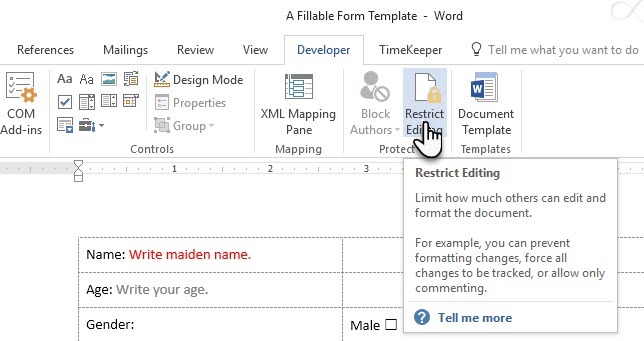
EN Begrens redigeringsrute vises på høyre side. Klikk på rullegardinmenyen for Redigeringsbegrensninger og velg Fyll ut skjemaer. Aktiver Tillat bare denne typen redigering avkrysningsruten over den.
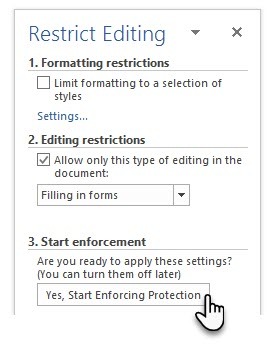
Klikk på Ja, begynn å håndheve beskyttelsen og skriv deretter inn et passord for å sikre begrensningene. Nå er alt låst, og brukeren kan bare få tilgang til skjemafeltene for å legge inn data.
Test alltid skjemaet før du sender det. Åpne skjemaet, fyll det ut som brukeren ville gjort, og lagre deretter en kopi på et sted du ønsker.
Dette er en form på sitt enkleste. Formatering og design med Words andre verktøy kan gjøre selv denne enkle formen til et kraftig dokument for datautveksling. La oss forlate det til en annen fremtidig artikkel.
Trenger du å lage et skjema akkurat nå?
En form er et engasjementverktøy. Det er også et verktøy for transaksjoner takket være lovlig aksept av elektroniske og digitale signaturer Er din elektroniske signatur lovlig over hele verden?Er elektroniske signaturer gyldige og lovlige over hele verden? Er de mer å foretrekke fremfor den blekkede håndskrevne signaturen i en papirløs verden? Vi ser på hva loven sier globalt. Les mer jorden rundt. Hvis du har en bedrift av noe slag, kan du lage dine egne skjemaer og holde dem rundt som formmaler 10 gratis forretningsformularmaler du bør ha bruk forForretningsmaler kan spare deg for mye tid. Her viser vi deg et utvalg av forretningsformmaler du kan laste ned gratis. Les mer for enhver situasjon.
Lager du dine egne skjemaer? Hvor praktisk finner du Microsoft Word sammenlignet med de mer populære Google Forms eller mange andre online alternativer?
Bildekreditt: Andrey_Popov via Shutterstock.com
Opprinnelig skrevet av Saikat Basu 25. juli 2011.
Saikat Basu er nestleder for Internett, Windows og produktivitet. Etter å ha fjernet skitten fra en MBA og en ti år lang markedsføringskarriere, brenner han nå for å hjelpe andre med å forbedre historiefortellingene sine. Han ser opp for den savnede Oxford-komma og hater dårlige skjermbilder. Men ideer til fotografering, Photoshop og produktivitet beroliger sjelen hans.
